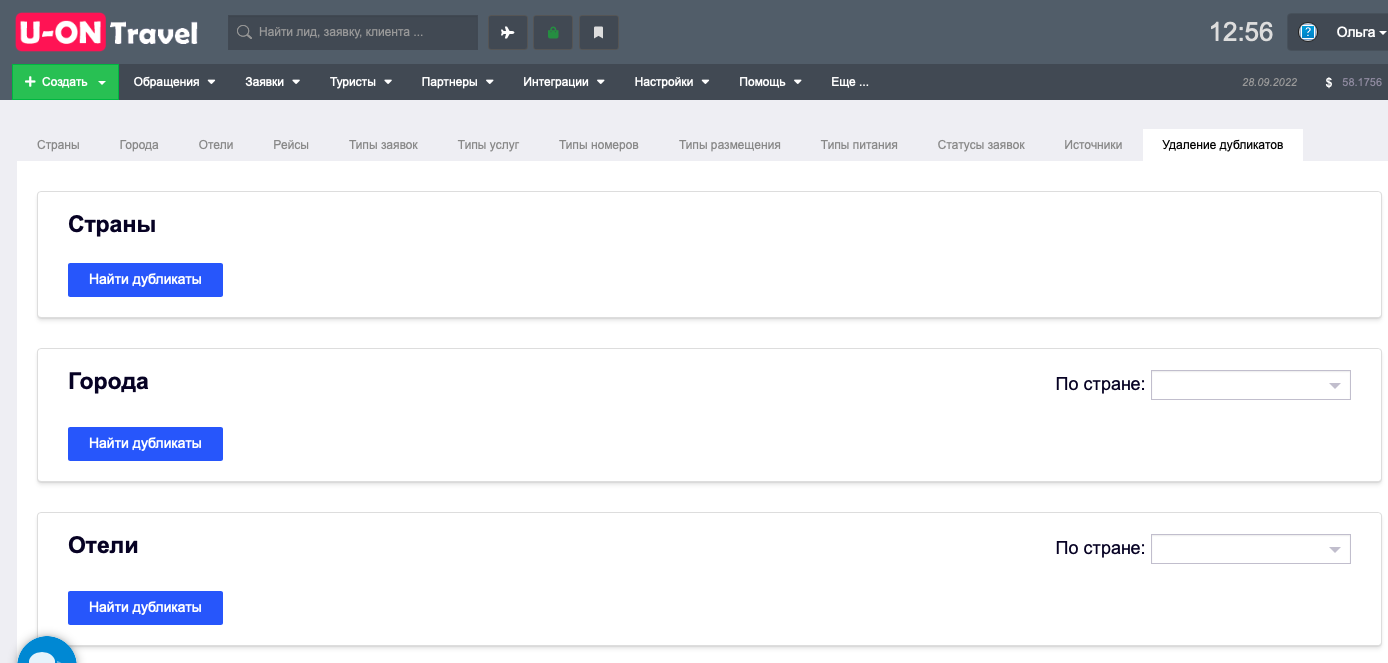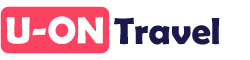Блок "Справочники" можно настроить из раздела Еще - Справочники.
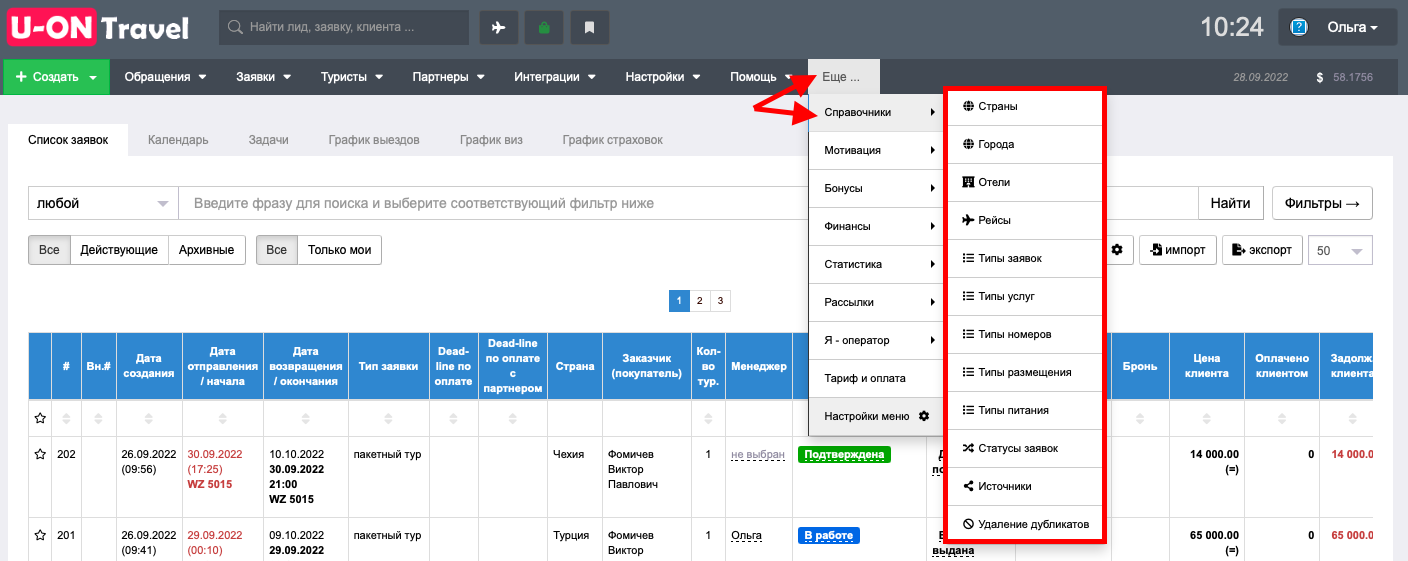
При регистрации справочники по странам, городам и отелям не заполнены, если вы хотите заполнить их автоматически, напишите на почту технической поддержки support@u-on.ru, специалисты вам их внесут. Если вы работаете только с определенными странами и их немного, можете заполнить справочники вручную.
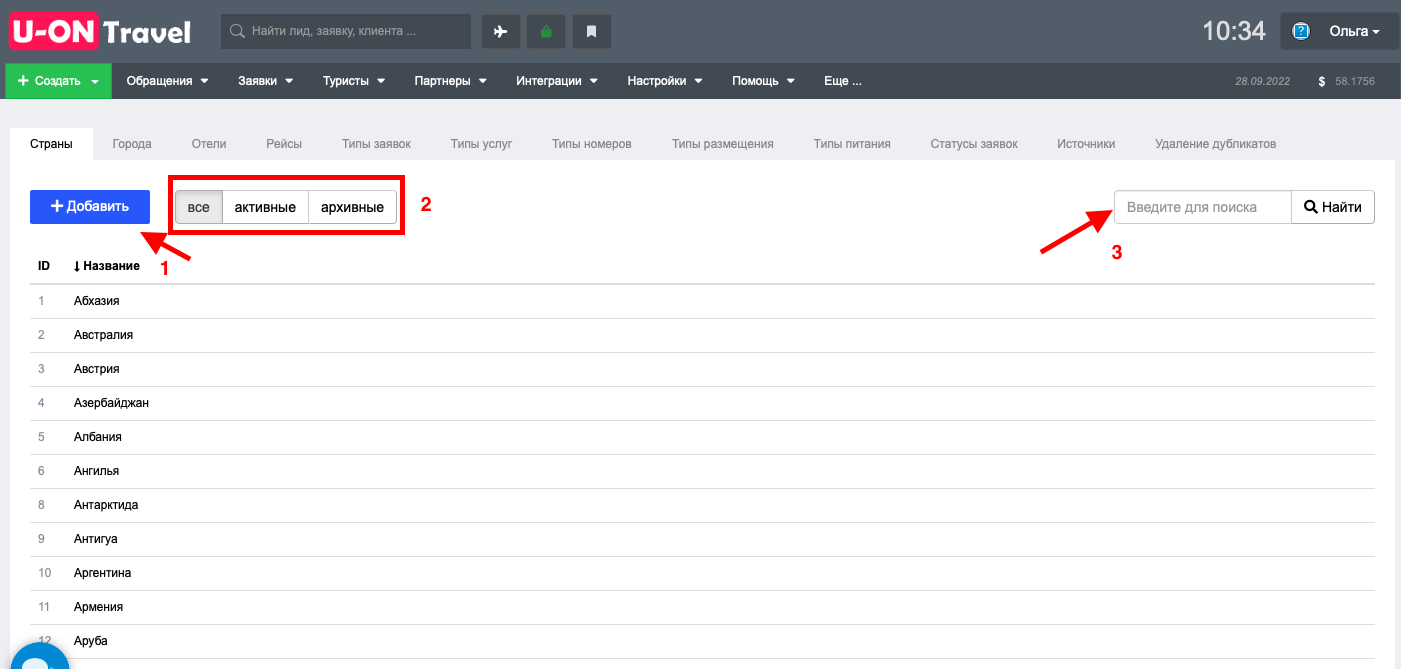
1. Кнопка "Добавить" позволяет добавить страну/город/отель в блоках страны/города/отели вручную.
2. Кнопка "Все" - вам видны все внесенные страны/города.
Кнопка "Активные" - вам видны только те страны/города, с которыми вы работаете, которые не добавлены в архив.
Кнопка "Архивные" - вам видны все страны/города из архива.
3. Строка поиска для страны/города.
В блоке "Отели" есть дополнительные кнопки.
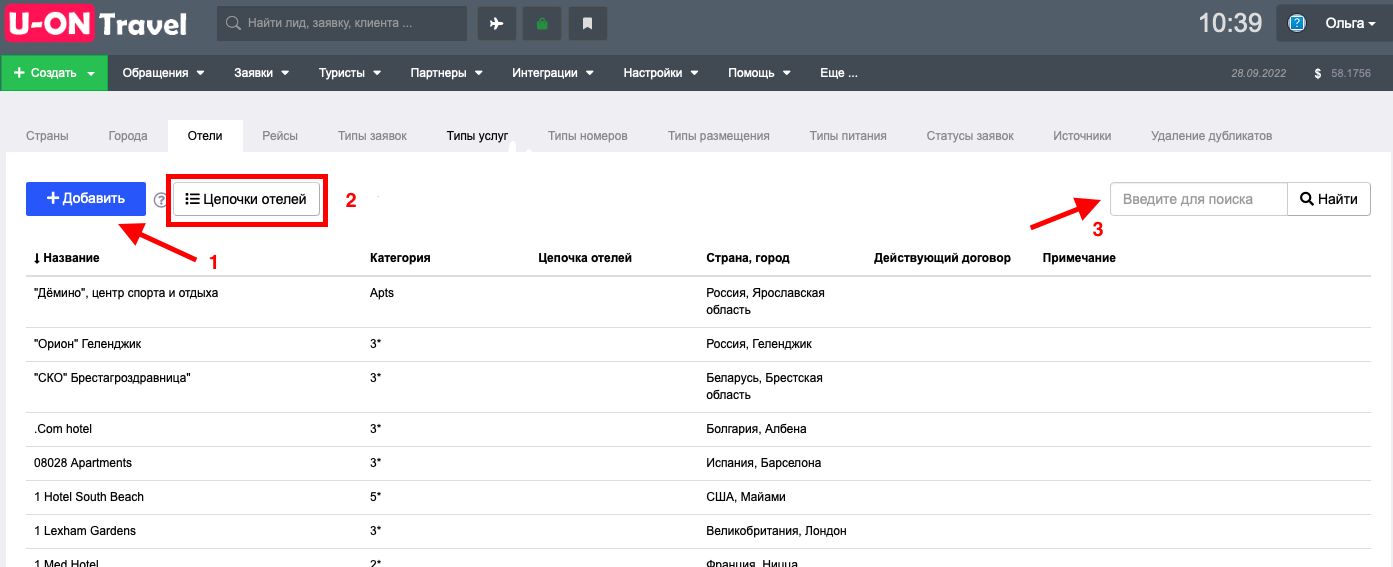
1. Кнопка "Добавить" - вы можете добавить отель, которого нет в списке или вы добавляете отели вручную.
2. "Цепочки отелей" - можно создать цепочки отелей для работы.
3. Строка поиска необходимого отеля.
Блок "Рейсы" находится в разделе Еще - Справочники - Рейсы.
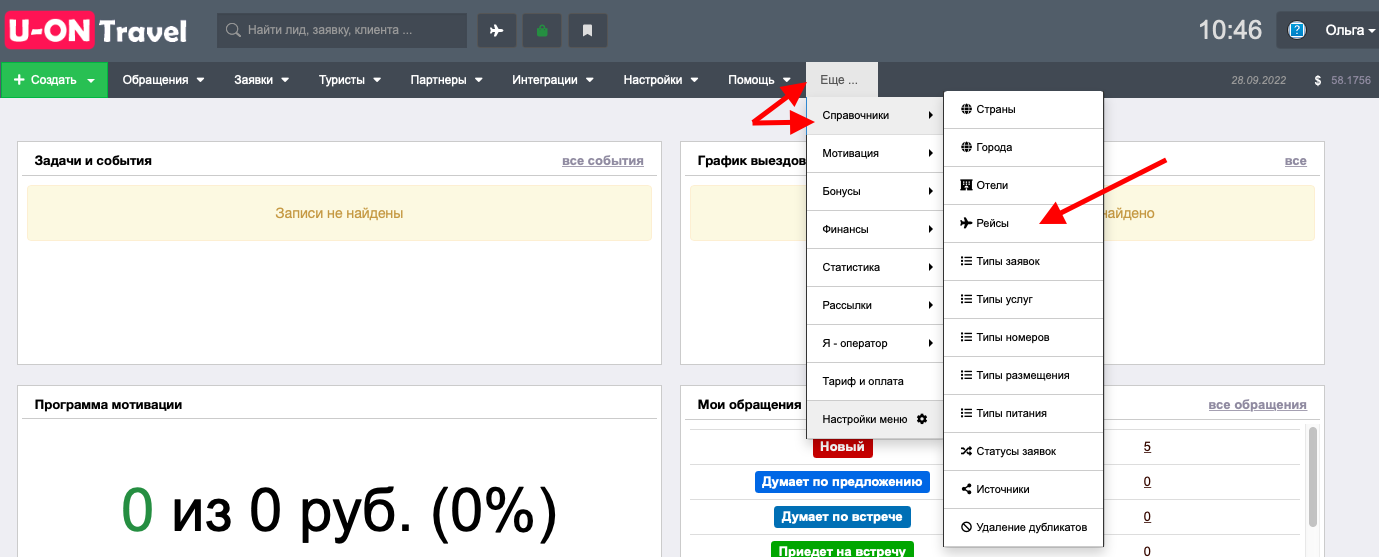
В данном блоке вы можете создать часто используемые шаблоны рейсов.
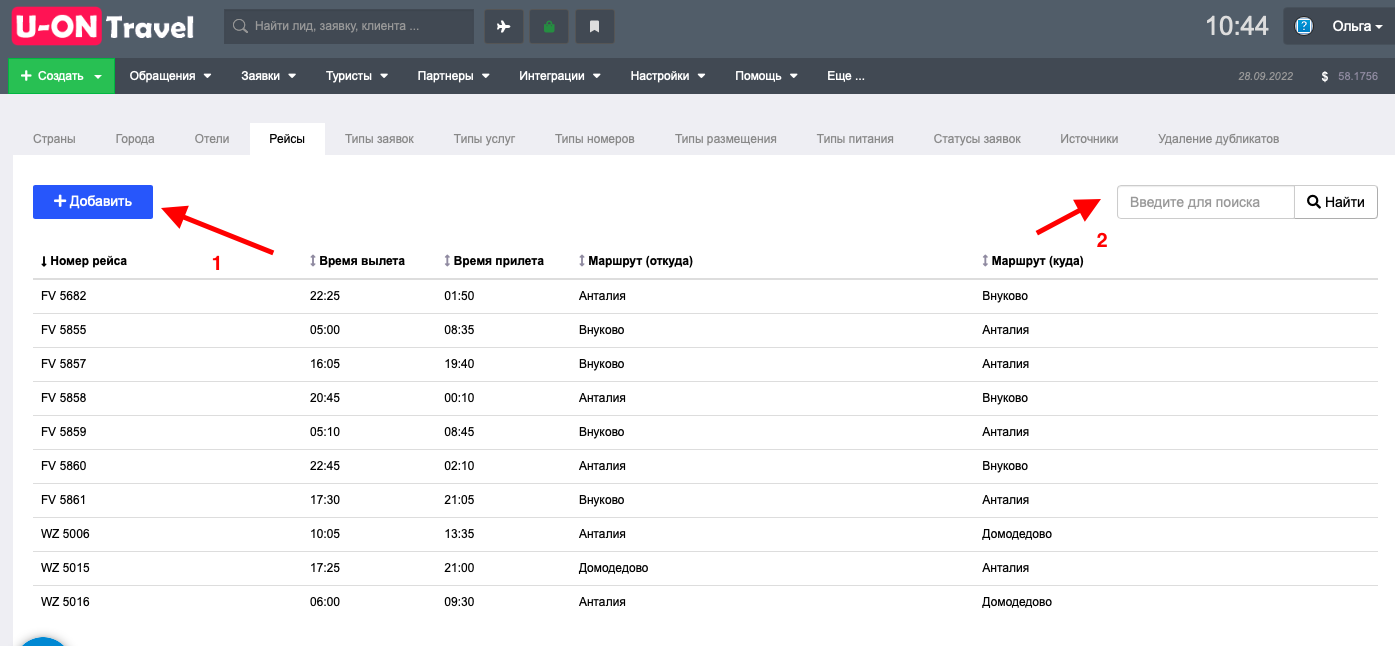
1. Кнопка "Добавить" позволяет добавит шаблон рейса.
2. Строка поиска необходимого рейса.
Блок "Типы заявок" находится в разделе Еще - Справочники - Типы заявок.
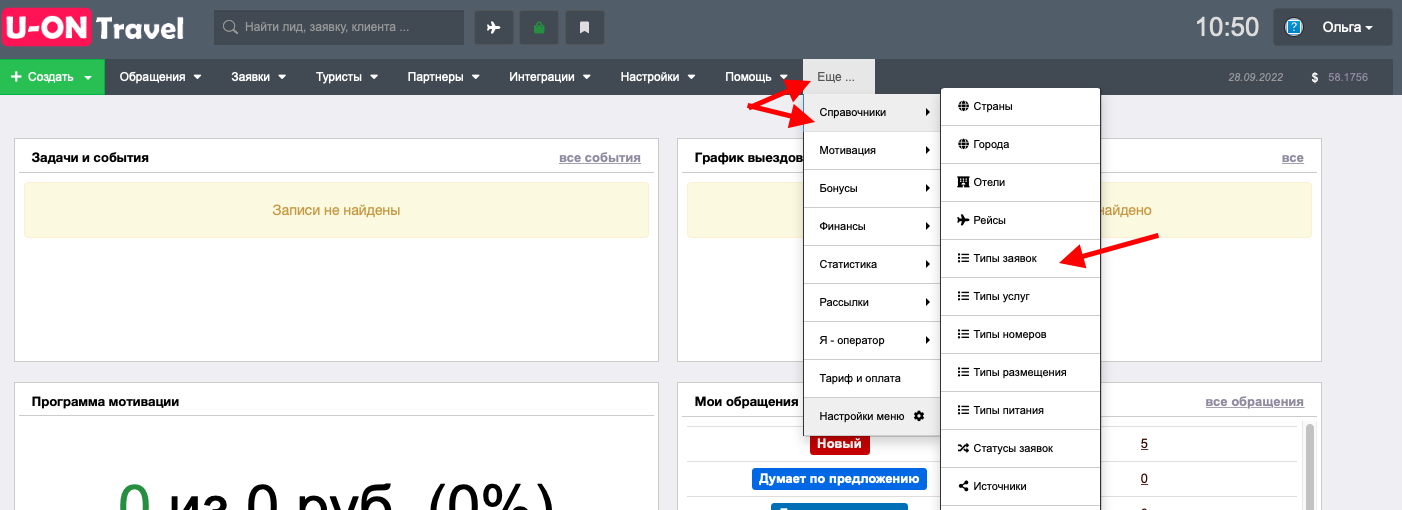
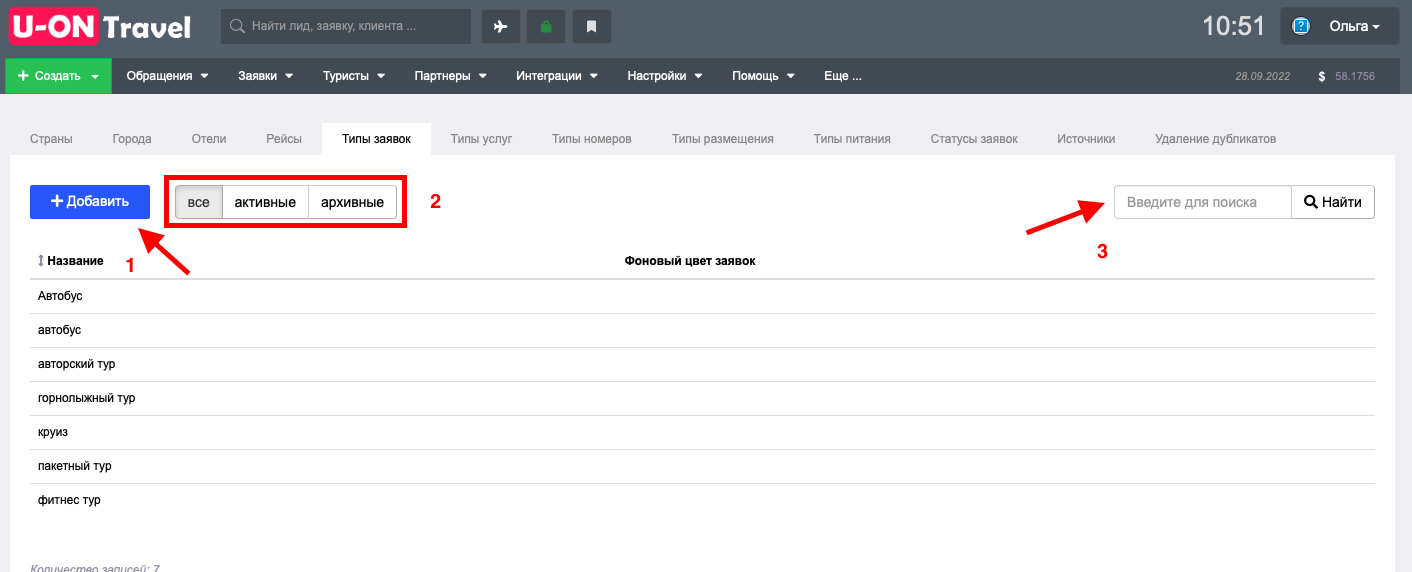
1. Кнопка "Добавить" позволяет добавить тип заявки, например: автобусный тур, круих, шоппинг, пакетный тур и другие.
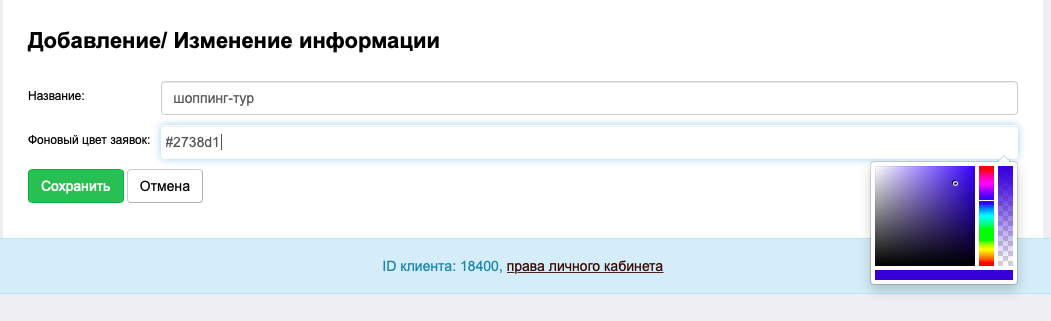
Вы заполняете поля Название и Фоновый цвет заявок, цвет добавляете, если хотите, чтобы в списке заявок все заявки по данному типу подсвечивались выбранным цветом.
2. "Все" - показывает все типы заявок.
"Активные" - типы заявок не в архиве, то есть те, с которыми вы работаете.
"Архивные" - типы заявок в архиве, с которыми вы больше не работаете.
3. Строка поиска типа заявки.
Также "тип заявки" вы можете создать сразу из заявки по кнопке "+".
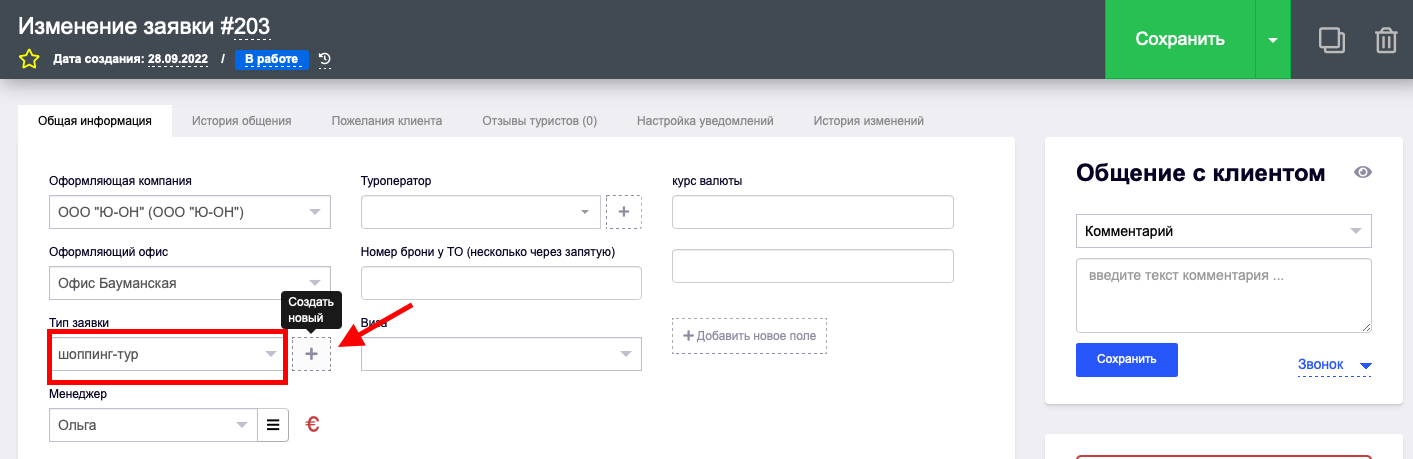
Блок "Типы услуг" находится в разделе Еще - Справочники - Типы услуг.
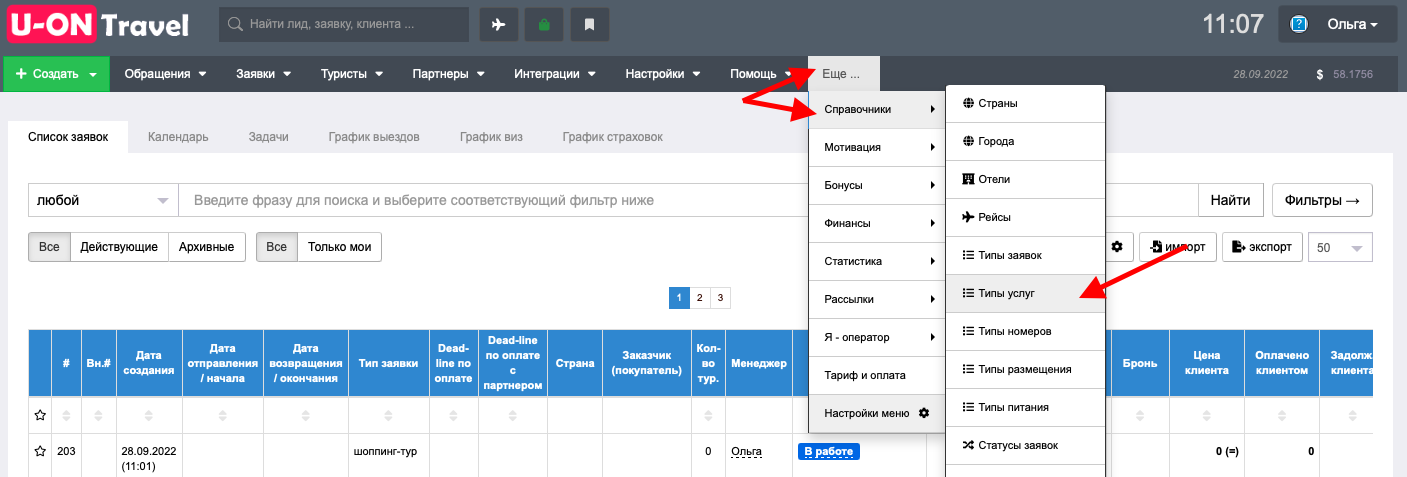
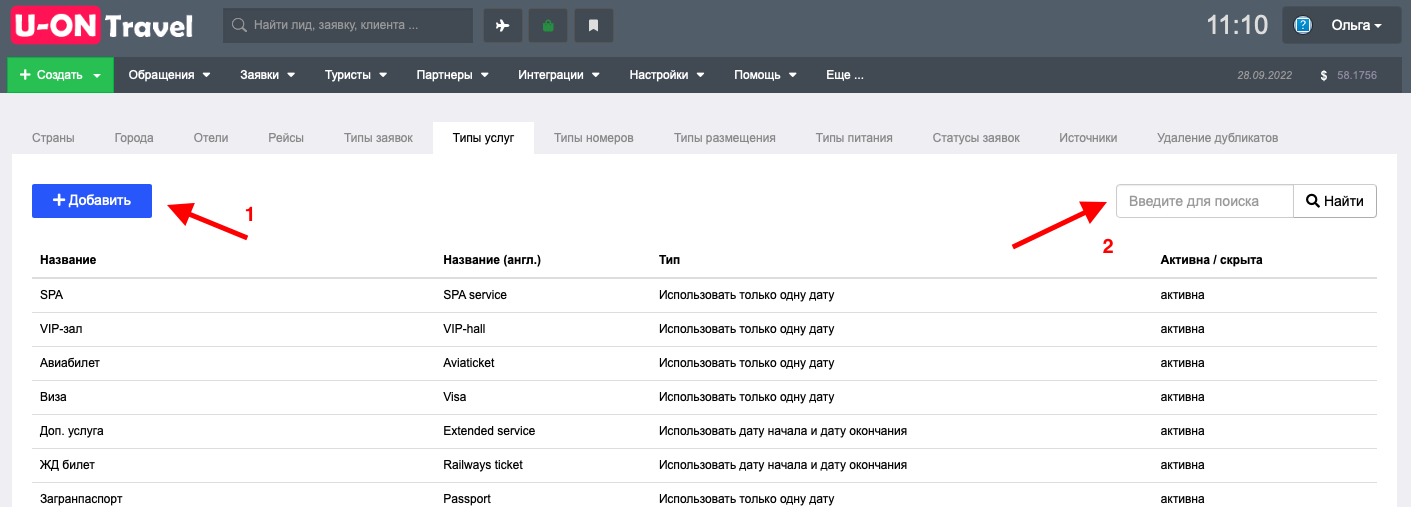
1. По кнопке "Добавить" вы вносите типы услуг, с которыми работаете.
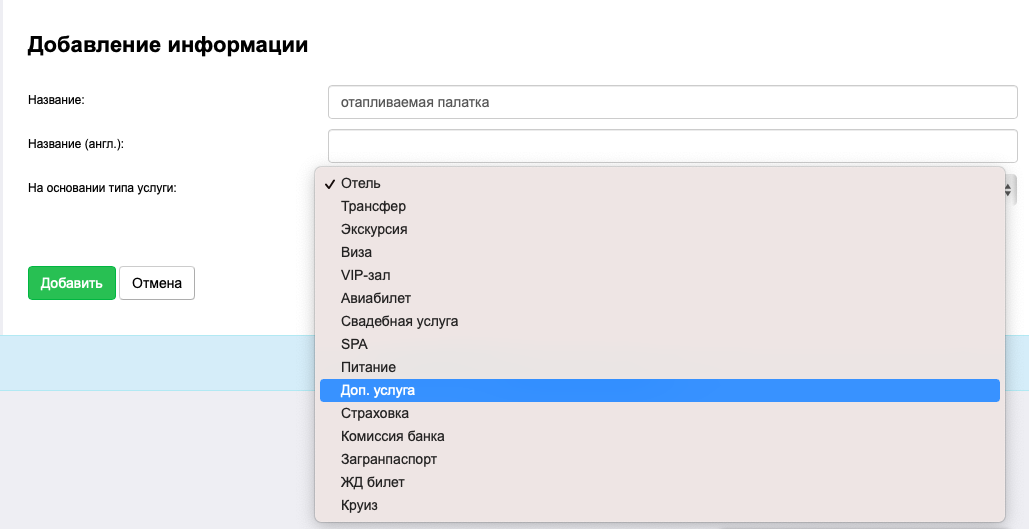
Внесенные типы услуг отображаются в заявке в блоке услуг при их добавлении.
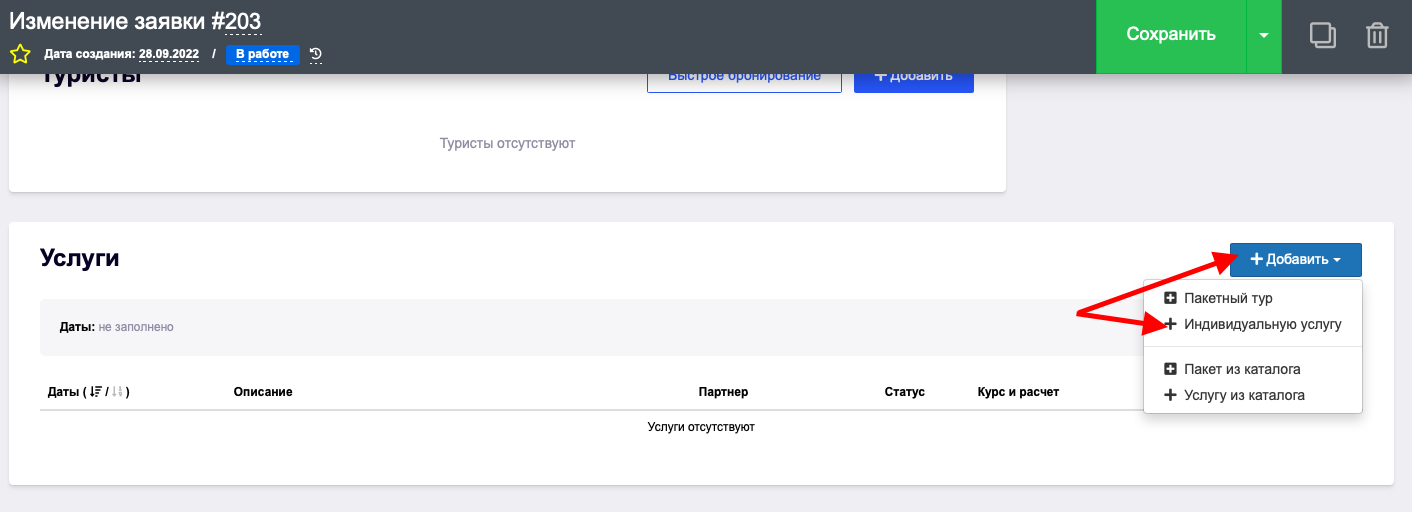
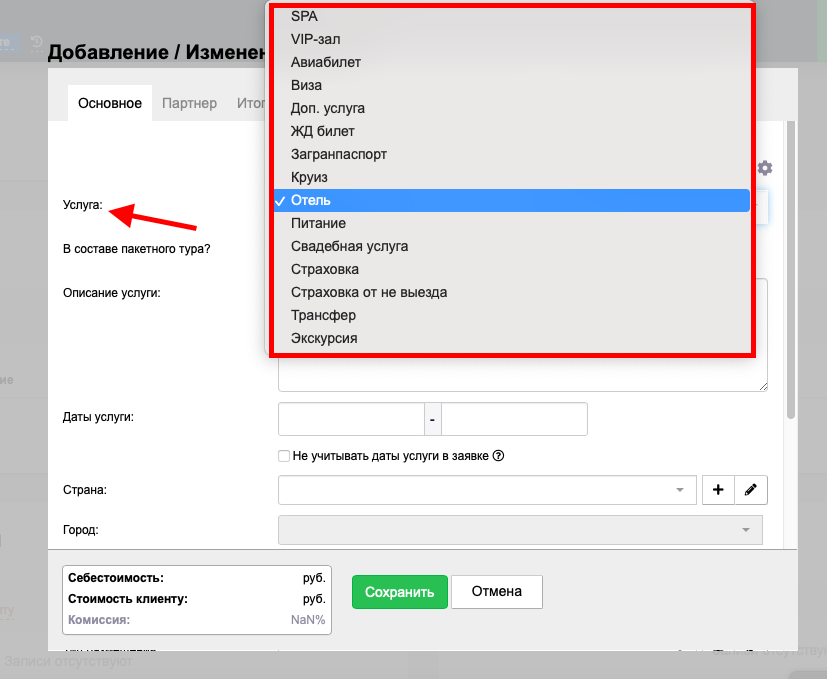
2. Строка поиска услуги.
Блок "Типы номеров" заполняется в разделе Еще - Справочники - Типы номеров.
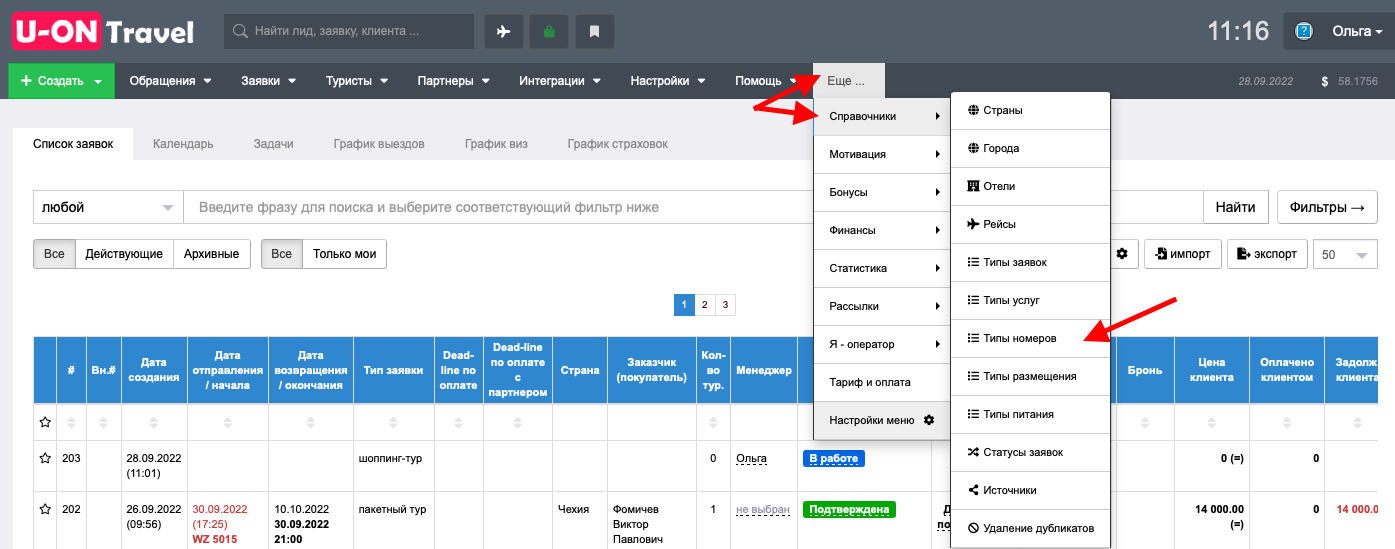
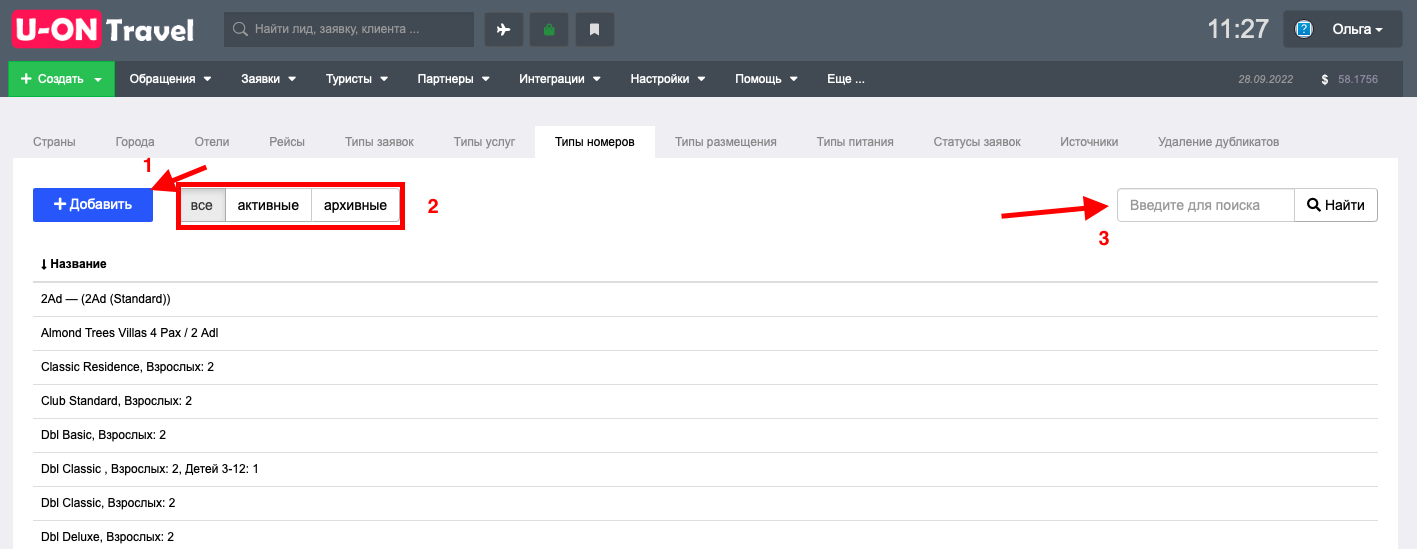
1. По кнопке "Добавить" вы добавляете необходимые для работы типы номеров.
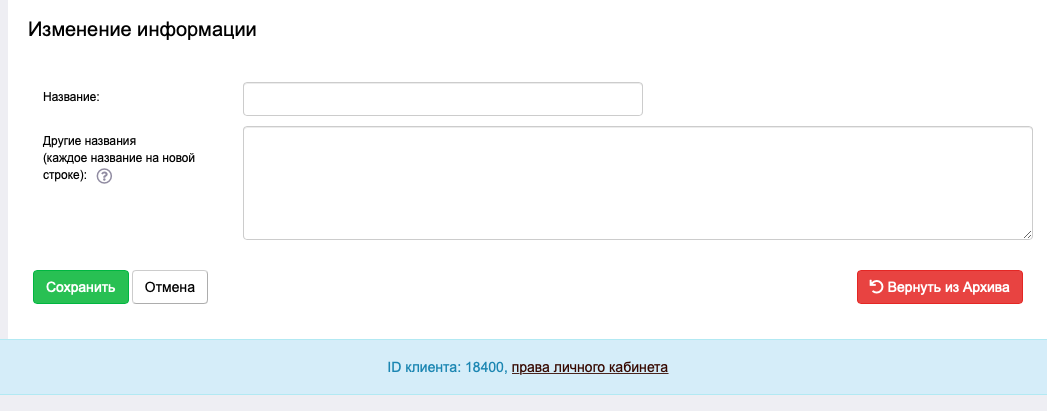
Заполняете поля, которые показаны в стистеме.
Важно! Поле - Другие названия (каждое название на новой строке) заполняется: Например, у типа номера Econom может быть много других наименований: Economic, Эконом и т.п. Чтобы система не создавала дубликаты одного и того же типа она смотрит именно на это поле или просто на название типа номера.
При заполнении "типа номеров" информация по типу номеру отеле/гостинице подтягивается в выпадающем списке в услугах заявке при ее заполнении или изменении:
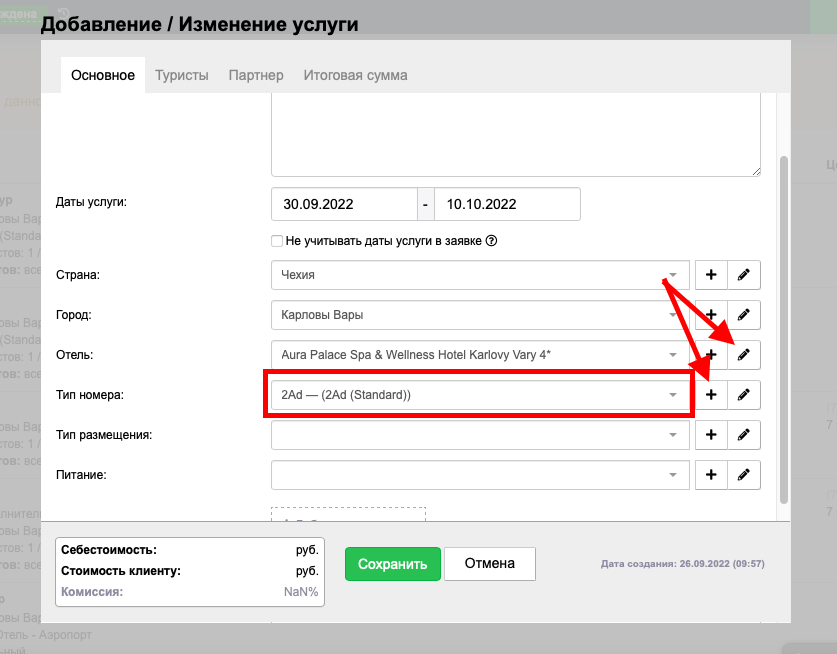
При нажатии на кнопку "+" в услугах по заявке можно добавить тип номера сразу. По кнопке "карандаш" - внести изменения.
2. Строка поиска типа номера.
Блок "Типы размещения" находится в разделе Еще - Справочники - Типы размещения.
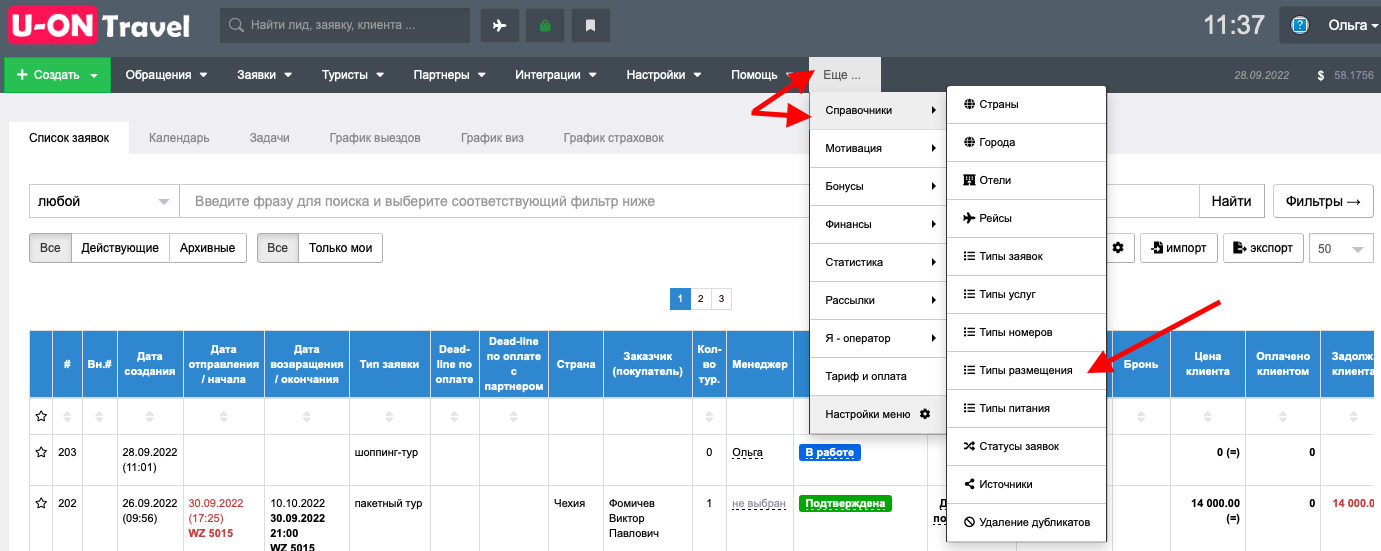
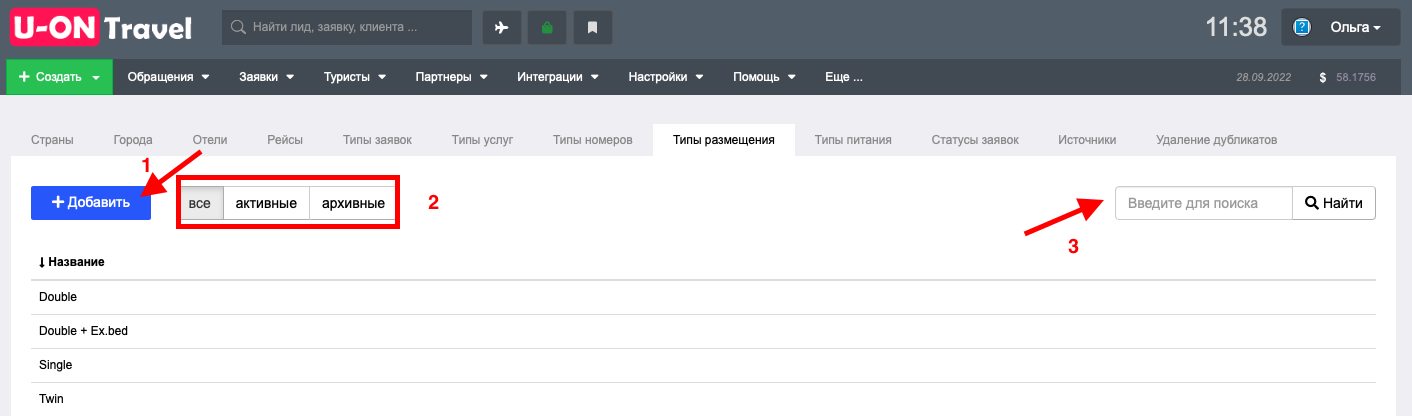
1. По кнопке "Добавить" вы добавляете "типы размещений", которые вам необходимы для работы.
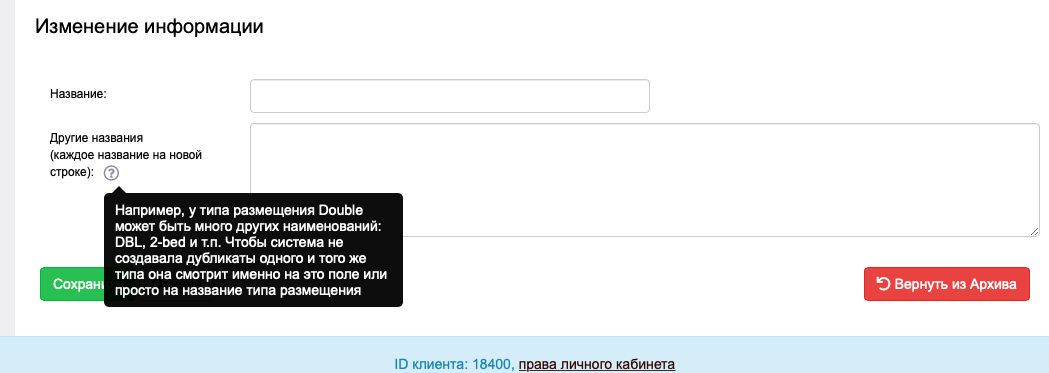
Заполняете поля, которые необходимо заполнить.
Важно! Поле - Другие названия (каждое название на новой строке) заполняется: Например, у типа размещения Double может быть много других наименований: DBL, 2-bed и т.п. Чтобы система не создавала дубликаты одного и того же типа она смотрит именно на это поле или просто на название типа размещения.
Заполнение данных полей необходимо, так как в услугах заявки вы заполняете/редактируете поле "тип размещения":
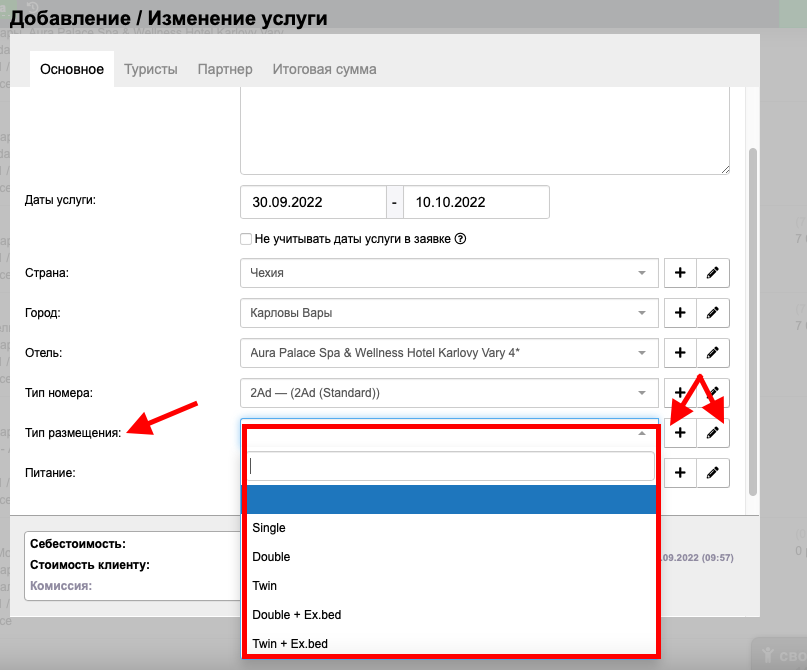
По кнопке "+" вы можете сразу из услуги в заявке добавить "тип размещения", по кнопке "карандаш" - изменить.
2. Кнопки "Все", "Активные" и "Архивные" используются по аналогии с другими типами или справочниками.
3. Строка поиска типа размещения.
Блок "Типы питания" заполняется в разделе Еще - Справочники - Типы питания.
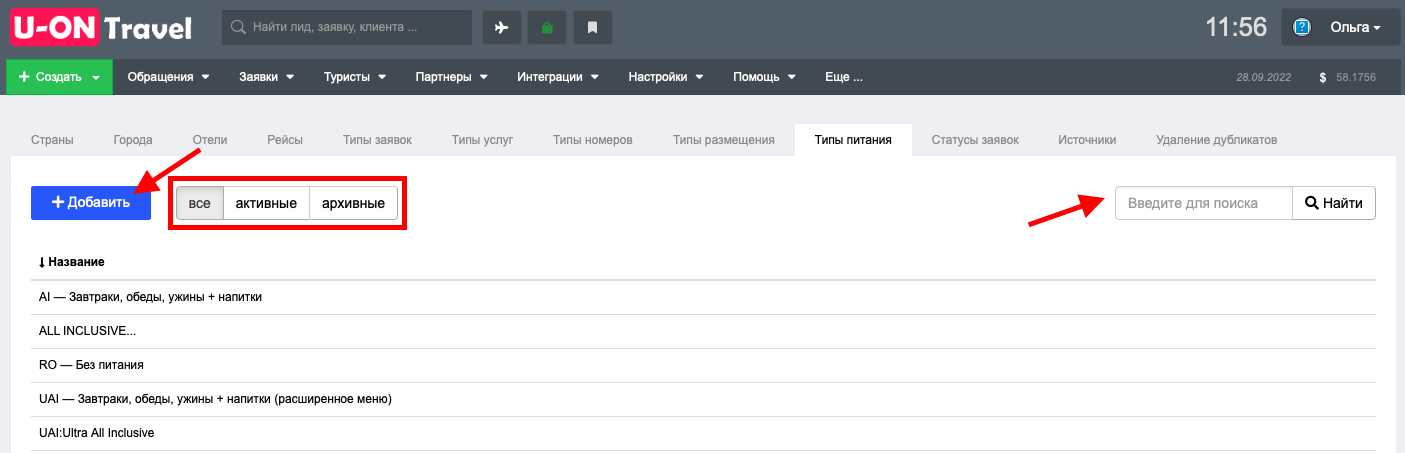
По кнопке "Добавить" вы заполняете "типы питания". Остальные кнопки и строка поиска используются по аналогии с предыдущими справочниками.
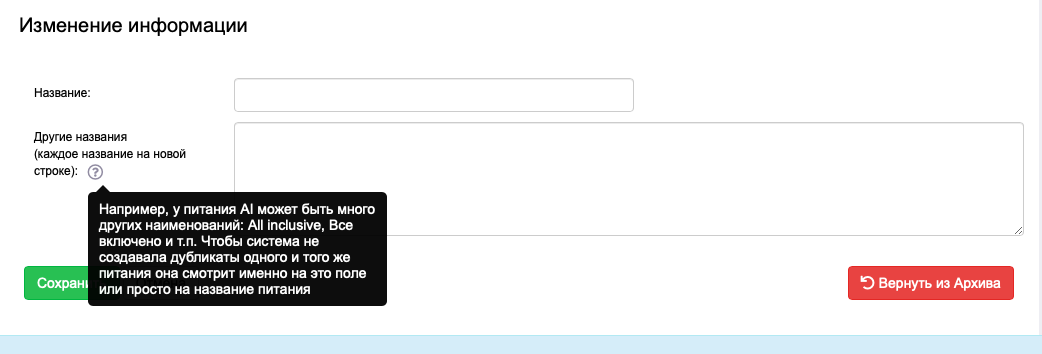
Важно! Поле - Другие названия (каждое название на новой строке) заполняется: Например, у питания AI может быть много других наименований: All inclusive, Все включено и т.п. Чтобы система не создавала дубликаты одного и того же питания она смотрит именно на это поле или просто на название питания.
"Типы питания" также можно добавить в самой заявке в изменении услуги по кнопке "+" , по кнопке "карандаш" - изменить.
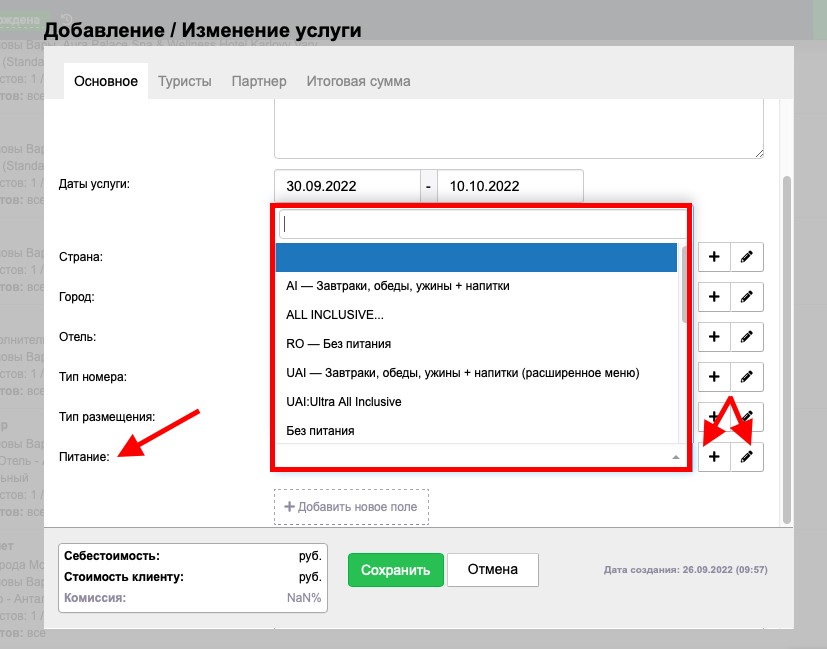
Чтобы добавить "Статусы заявок" перейдите в раздел Еще - Справочники - Статусы заявок.
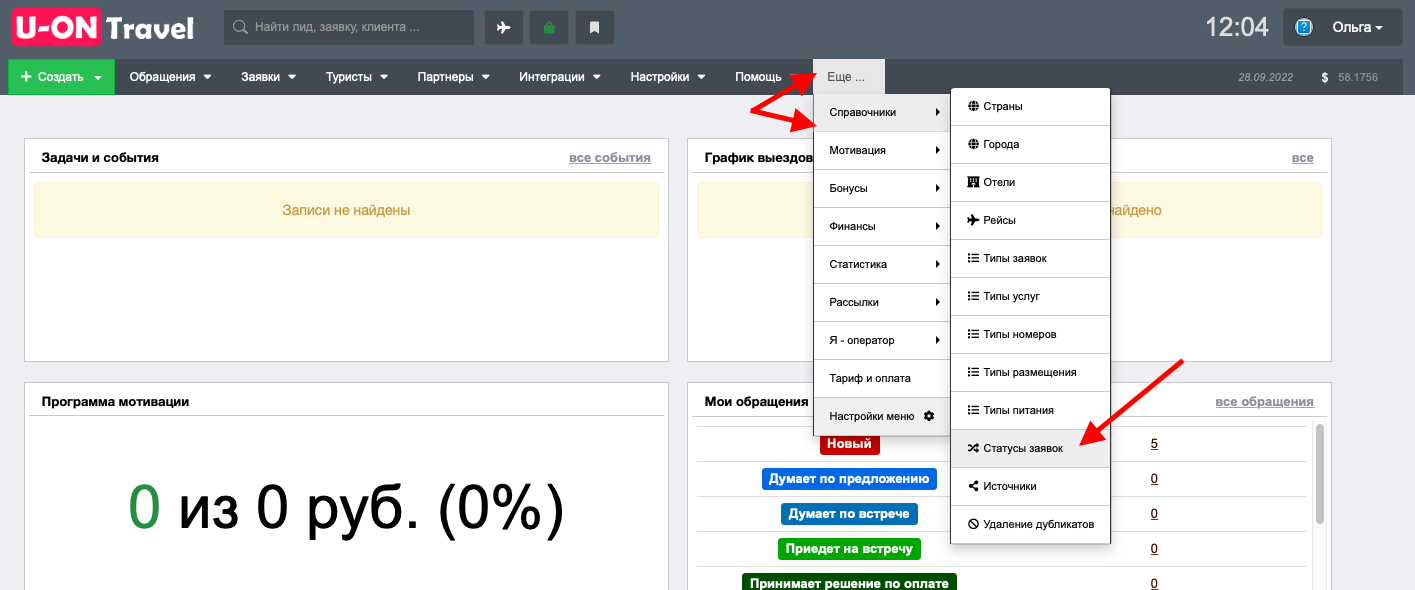
Данный раздел состоит из нескольких блоков:
1. "Статусы обращений":
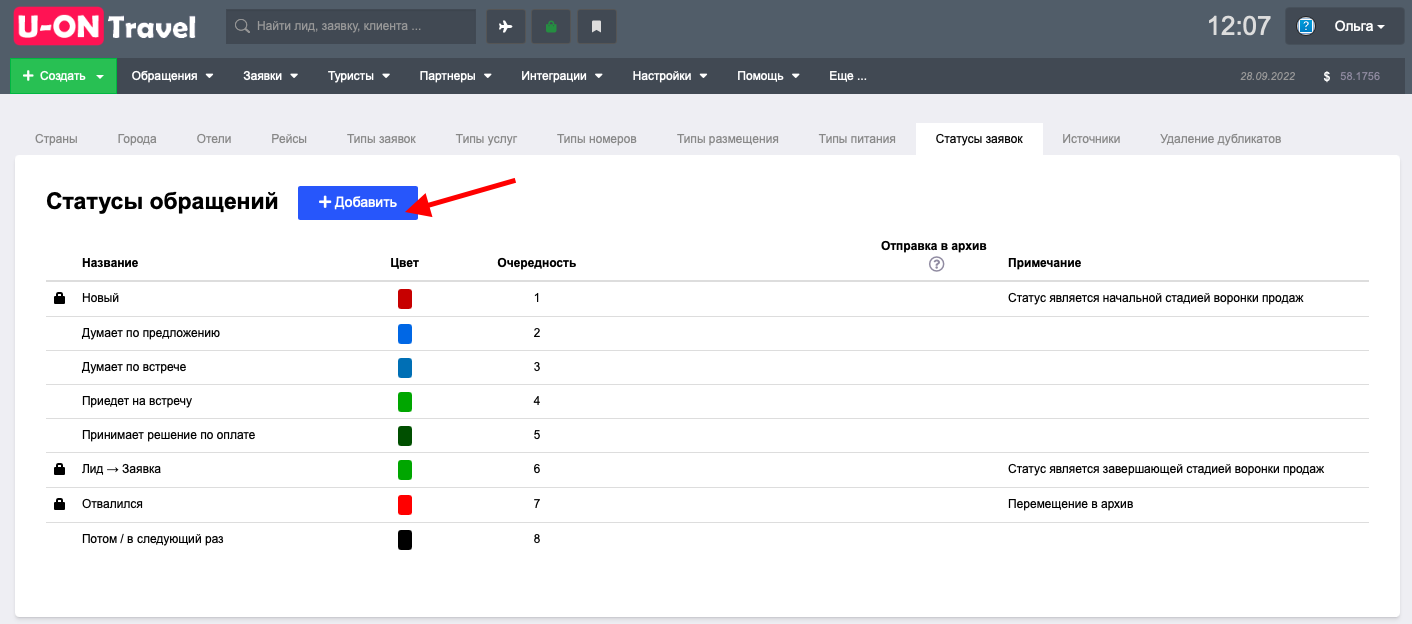
По кнопке "Добавить" вы вносите дополнительные статусы, которые вам нужны в работе с обращениями.
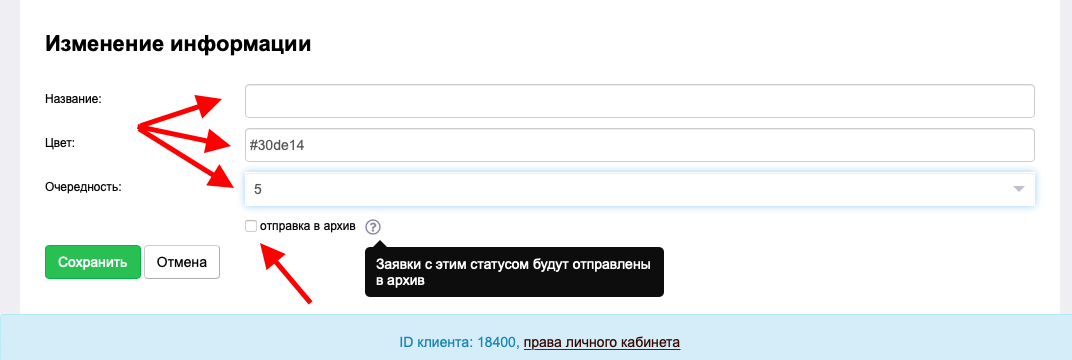
Заполняете название статуса, выбираете ему цвет, устанавливаете очередность. Если статус архивный, необходимо поставить галочку. Соотвественно, при изменении в обращении статуса на статус из архива, обращение попадает в архив.
"Статусы обращений" устанавливаются при работе с обращением:
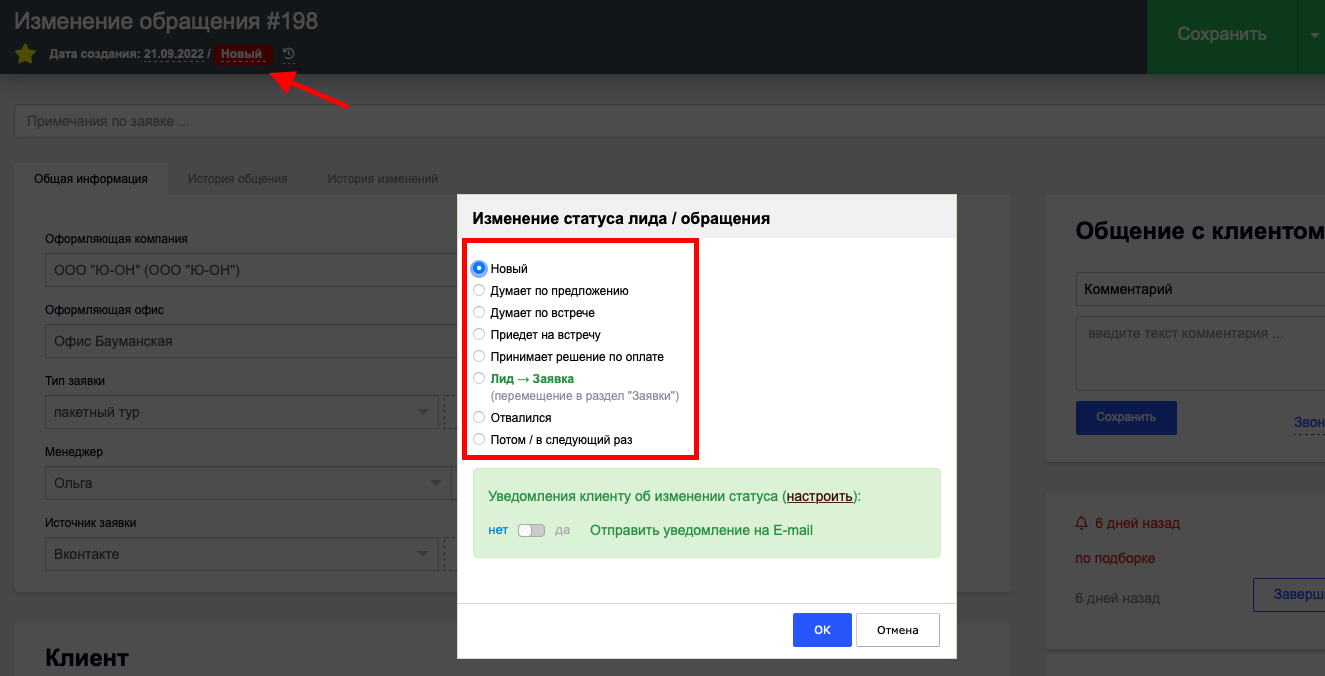
2. "Причины отказа по обращениям".
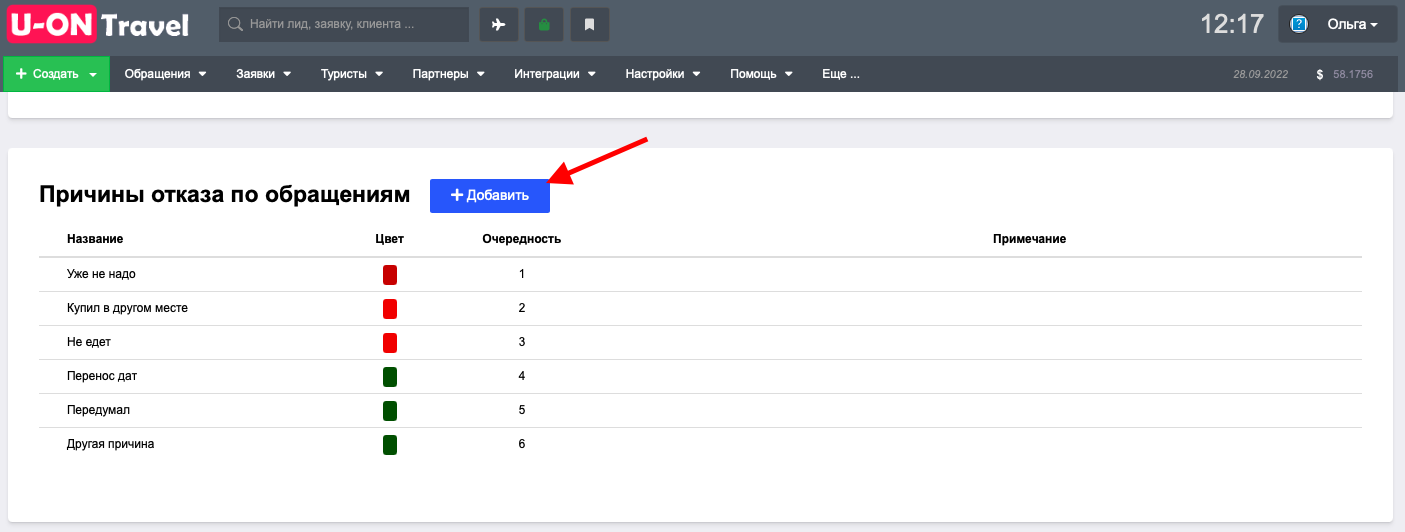
Причины отказа по обращению - это причины отказов для архивных статусов. По кнопке "Добавить" вы добавляете причины.
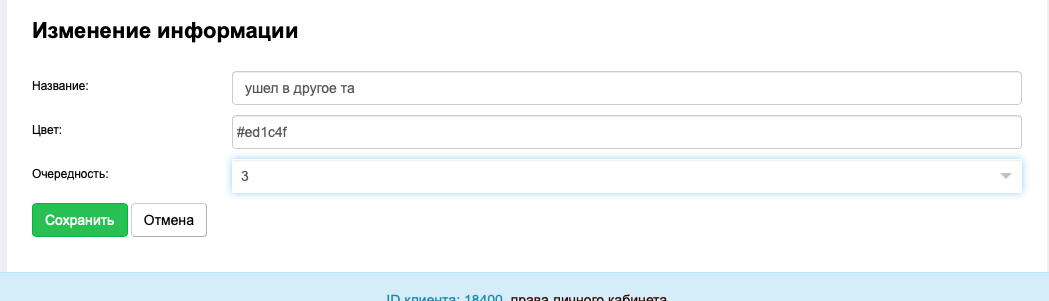
Заполняете поля: название, цвет и очередность.
Причины отказа появляются при смене статуса на архивный в обращении, например:
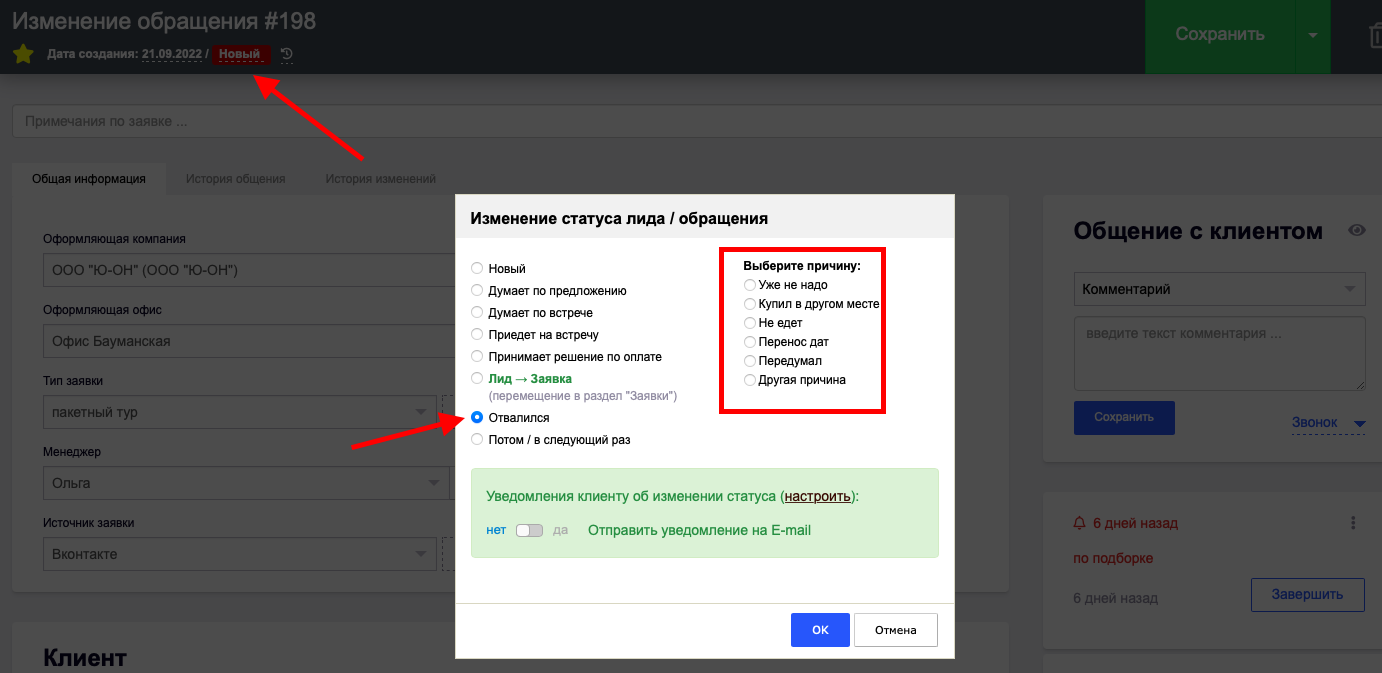
Вы можете собирать статистику по причинам отказов в разделе Статистика - Причины отказов.
3. "Статусы заявок".
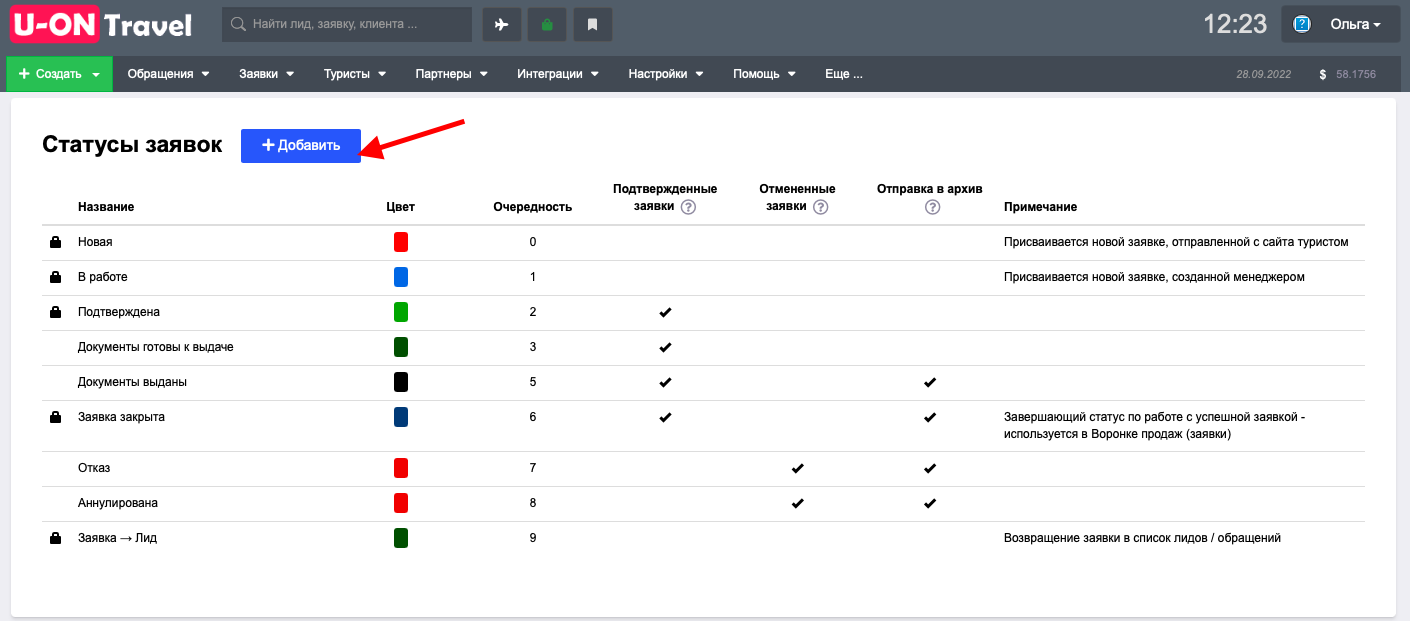
По кнопке "Добавить" вы добавляете необходимые статусы для заявок.
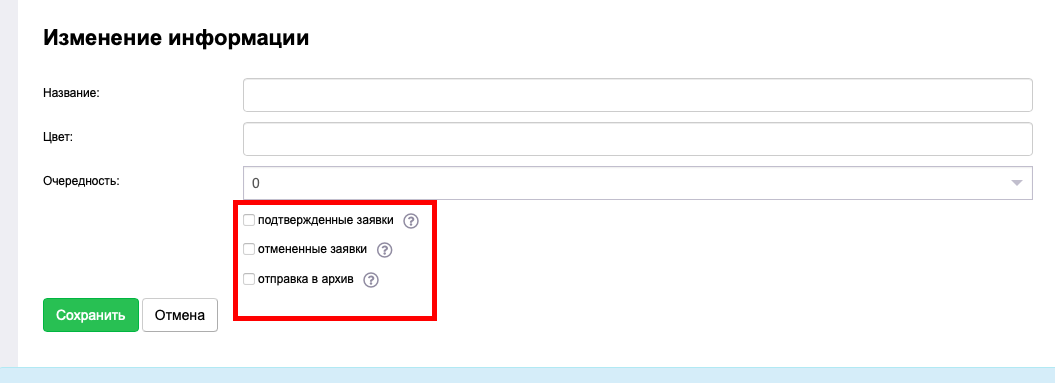
По аналогии заполняете поля: название, цвет и очередность.
Проставляете галочки:
Подтвержденные заявки - Заявка будет учтена для подсчета статистики разделов "Статистика - Рабочий стол".
Отмененные заявки - По заявке не будут отправляться уведомления + они не будут принимать участие в расчете бонуса менеджеров.
Отправка в архив - Заявка будет отправлена в архив и не будет отображаться в списке активных заявок.
Статусы заявки вы меняете в самой заявке:
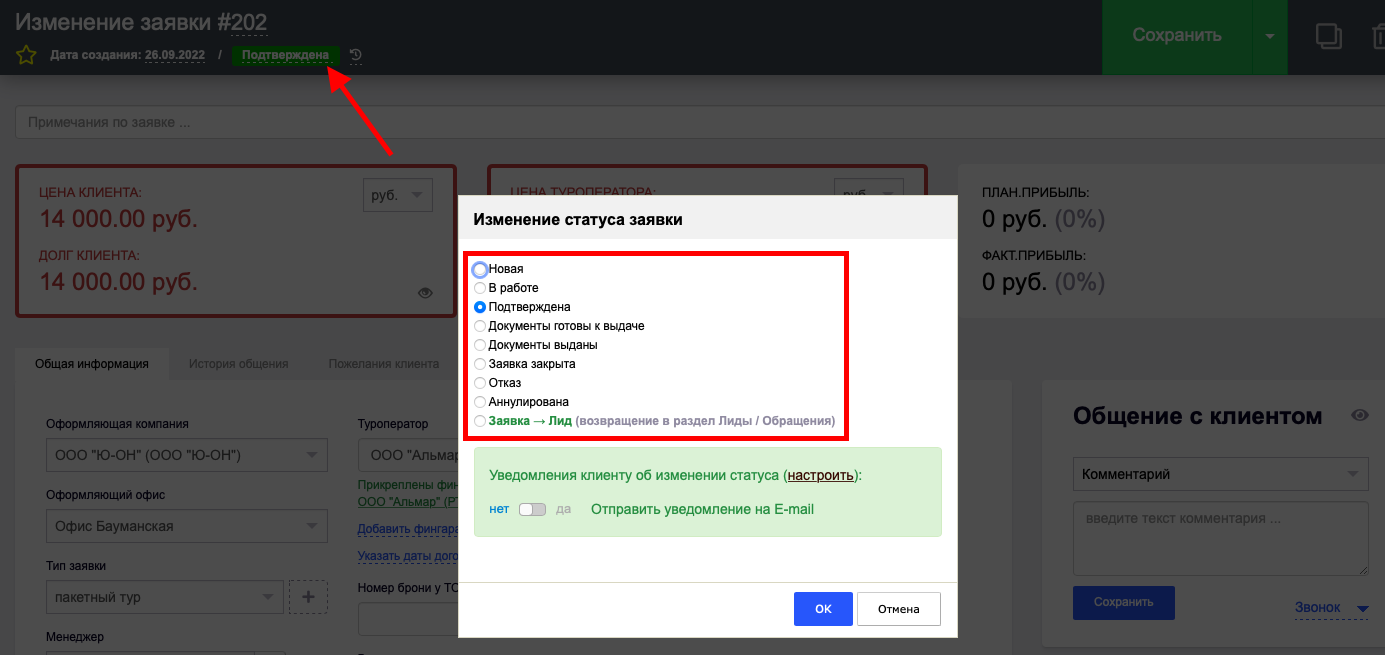
Блок "Источники" находится в разделе Еще - Справочники - Источники.
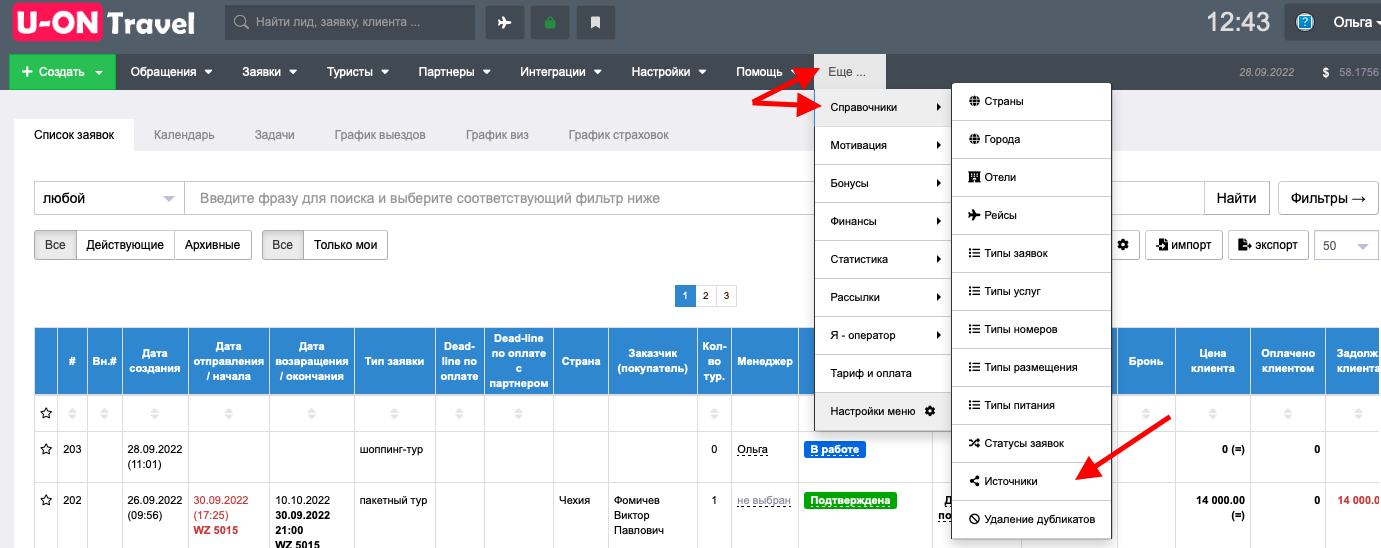
"Источники" заполняются для разделения каналов получения обращений и заявок с рекламы/продвижения/из поисковиков и т.д.
Чтобы добавить Источник нажмите кнопку "Добавить". Кнопки "Все", "Активные" и "Архивные" используются по аналогии с предыдущими справочниками. Строка поиска - для поиска источника.
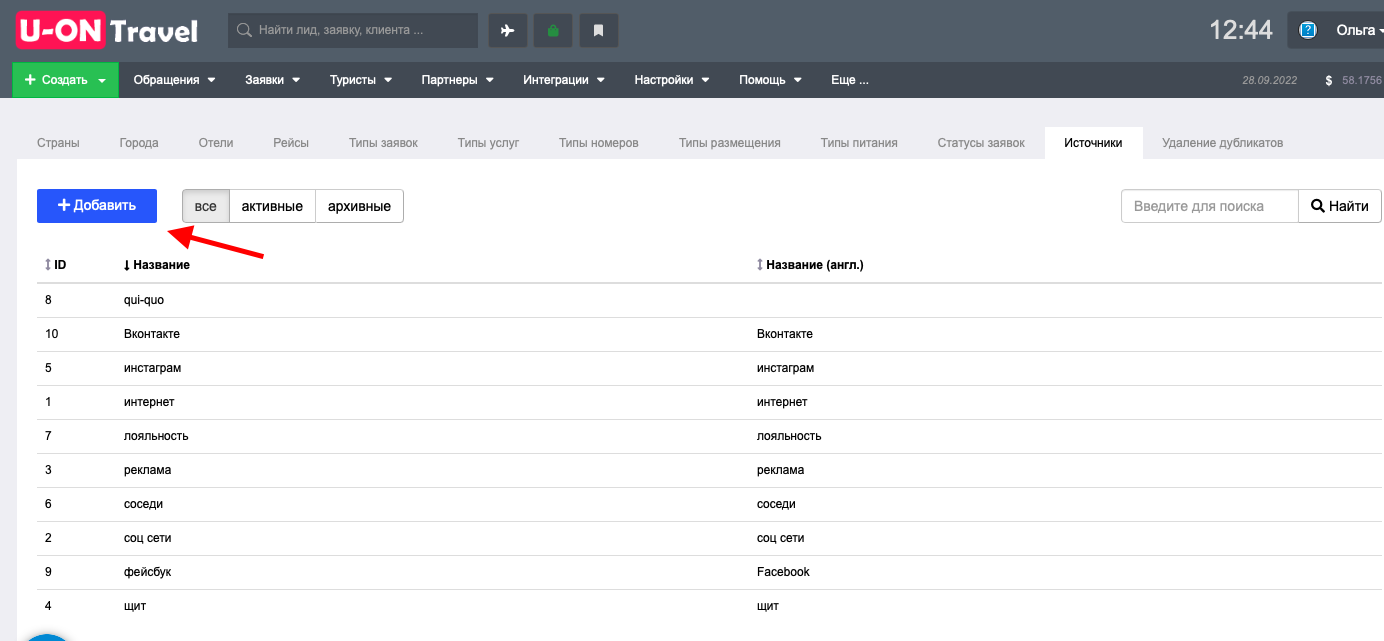
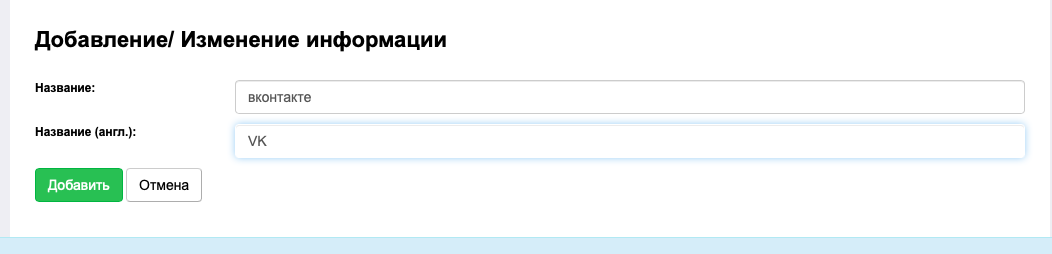
Необходимо заполнить поле название на русском и на английском языке.
В заявке и в обращении поле - Источник находится в общей информации по обращению/заявке.
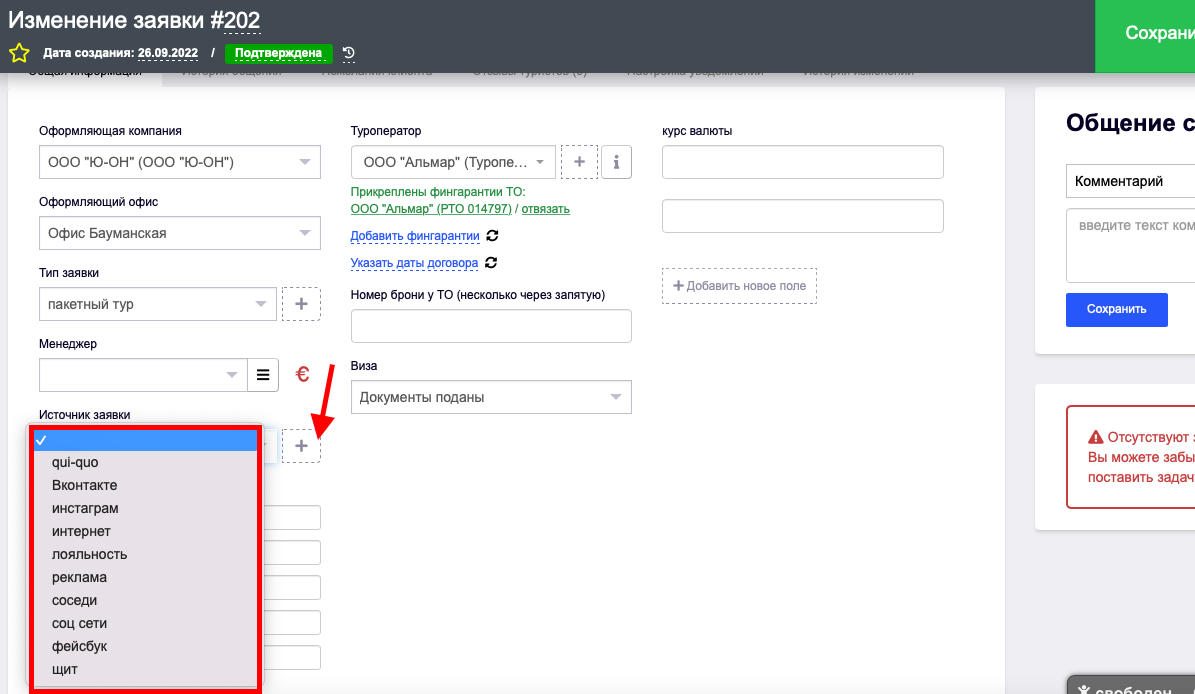
По кнопке "+" вы можете добавить "источник" обращения/заявки сразу при оформлении обращения/заявки.
"Источник обращения/заявки" поможет понять вам, какие рекламные источники продвижения в вашей компании работают более эффективно, а какие не работают. Используйте статистику для анализа рекламы в разделе "Статистика".
Блок "Удаление дубликатов" находится в разделе Еще - Справочники - Удаление дубликатов.
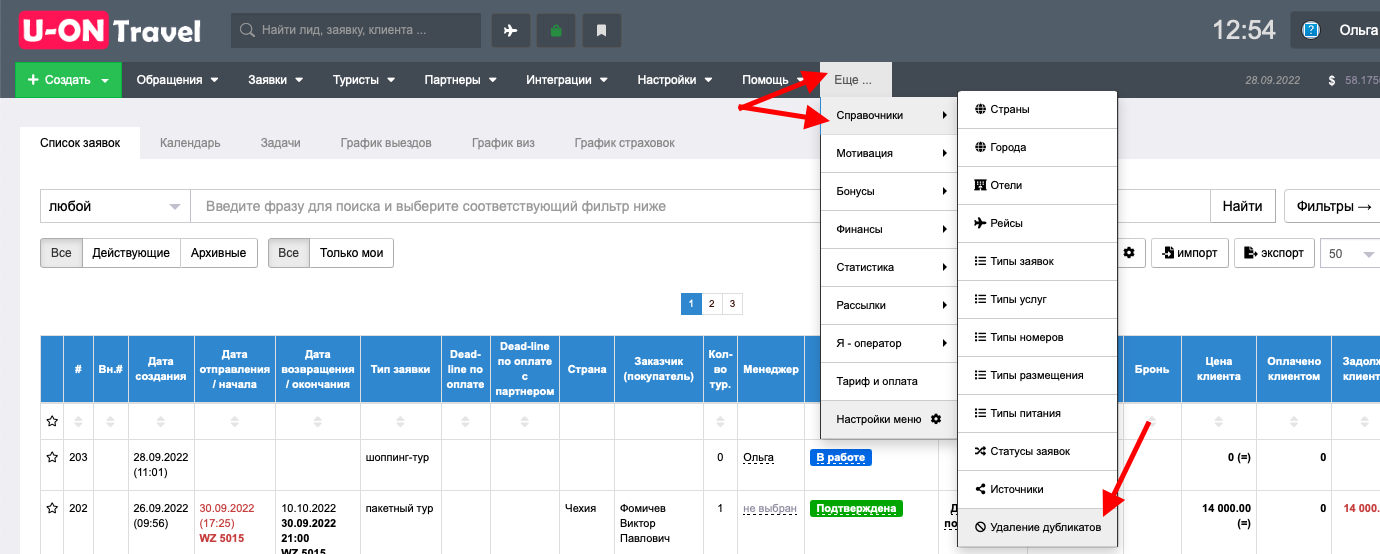
Если у вас задвоились справочники по определенным типам, вы можете их удалить. Нажмите для этого кнопку "удалить дубликаты".